PS如何用变化命令调整图像饱和度
1、如下所示,
打开PS软件,进入到工作界面

2、如下所示,
ctrl+o,打开事先准备的素材图片

3、如下所示,
执行【图像——调整——变化】,激活“变化”命令,

4、如下所示,
弹出“变化”对话框,
默认是中间调

5、如下所示,
点击“饱和度”

6、如下所示,点击下方图片中的“增加饱和度”,可以连续点击,
最后点击确定。
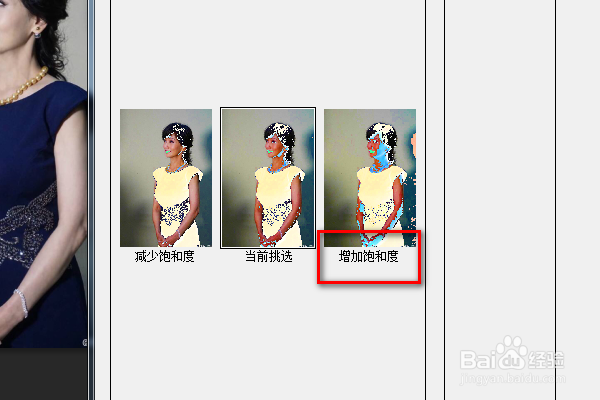
7、如下所示,
这个就是通过“变化”命令调整饱和度之后的图片效果了。

声明:本网站引用、摘录或转载内容仅供网站访问者交流或参考,不代表本站立场,如存在版权或非法内容,请联系站长删除,联系邮箱:site.kefu@qq.com。
阅读量:75
阅读量:88
阅读量:78
阅读量:77
阅读量:29